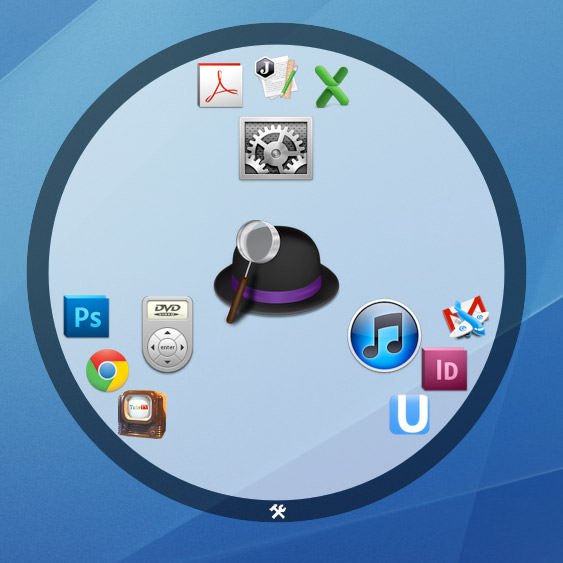あなたのデスクトップみせてください:2012年版
Mac OS XにはDockという標準のランチャーがありますが、起動しているアプリが増える途端に使いにくくなってしまいます。
アプリの起動、アプリへのドキュメントのドラッグ&ドロップ、Finderでドキュメントを探す方法については、それぞれ工夫されていると思います。ひとつの例として、現在の私の環境をご紹介します。
まず、こちらがデフォルトの状態です。
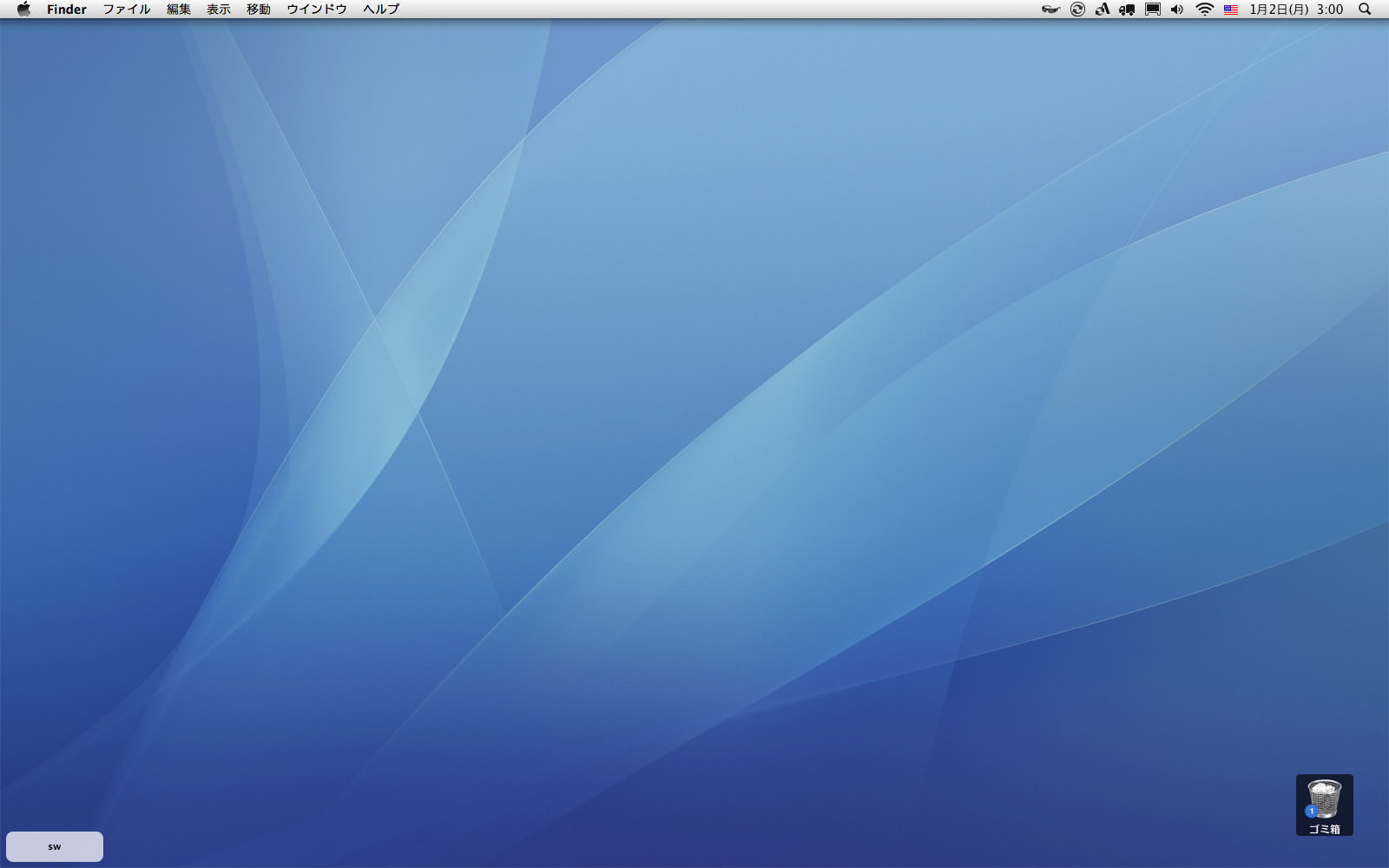
Dock
「下に表示」、「"自動的に隠す"機能を切にする」設定にし、普段は非表示にしています。 デフォルトで登録されているものはすべて削除し、起動しているアプリにドラッグ&ドロップしたいときに利用します。

DragThing(1)
Mac OS 8くらいから使っているので、DragThingが画面左にないと落ち着きません。カテゴリごとにレイヤー分けし、主にアプリアイコンを登録します(まれに、よく使うファイルアイコン)。 特に、現状だと、CS3/CS4/CS5/CS5.5を使い分ける必要があるため、これをレイヤー分けしています。
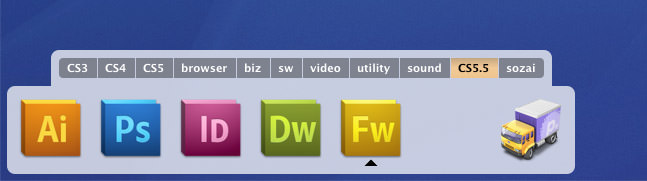
項目を開いた後、「ドックを最小化」にしています。
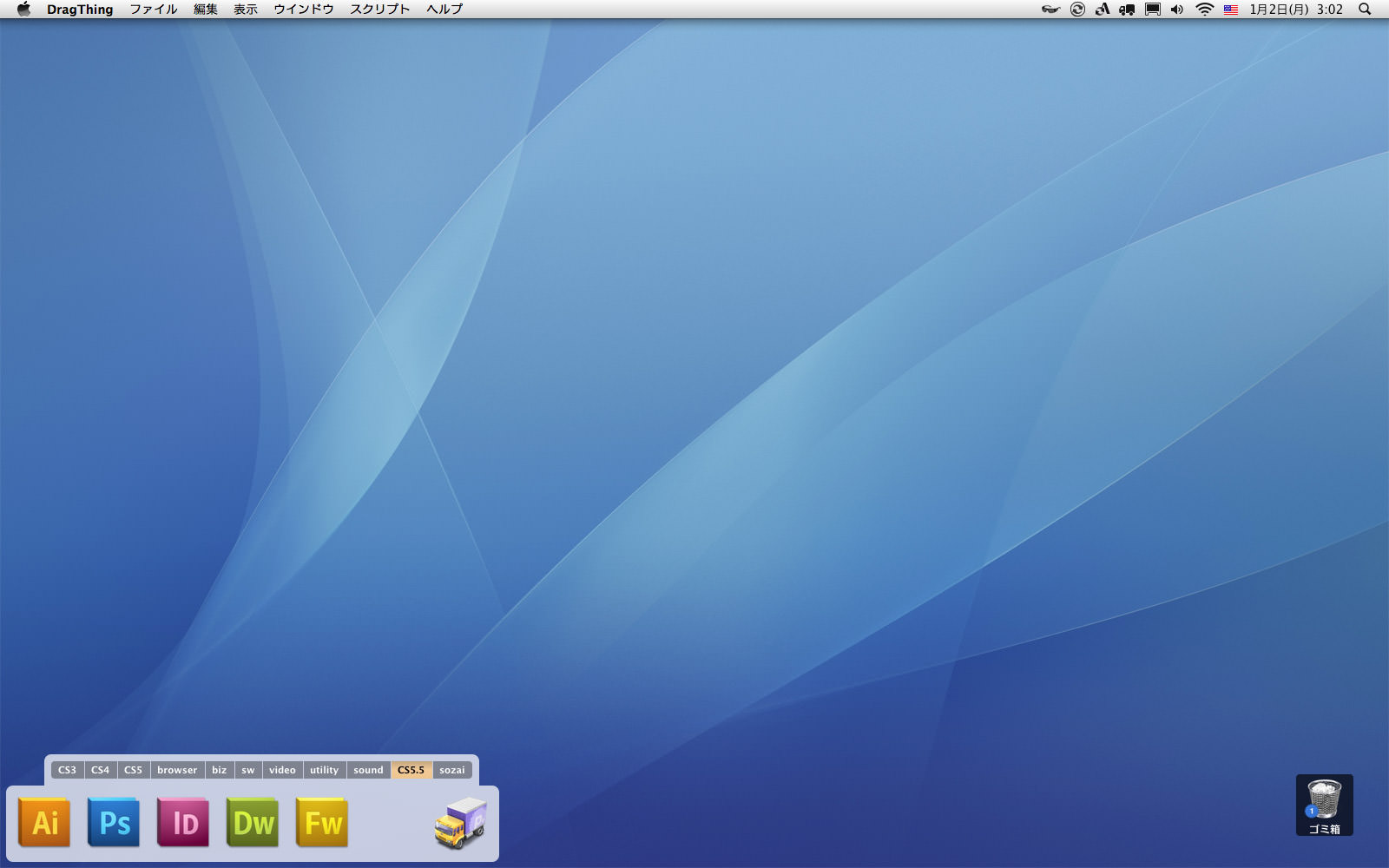
DragThing(2)
画面左には、ドロワーにしたドックを配置し、次に挙げるヘビーに使うアプリを登録しています。
- Jedit X Plus.app
- Mail.app
- Mailplane.app
- Dictionary.app
- Safari.app
- Firefox.app
- Google Chrome.app
- iTunes.app
- iPhoto.app
これまでは、Dockでこれを行っていましたが、IllustratorやPhotoshopで、ツールボックスにマウスポインタを移動するたびにDockが開いてしまうため、遅延の設定が可能なDragThingに切り替えました。
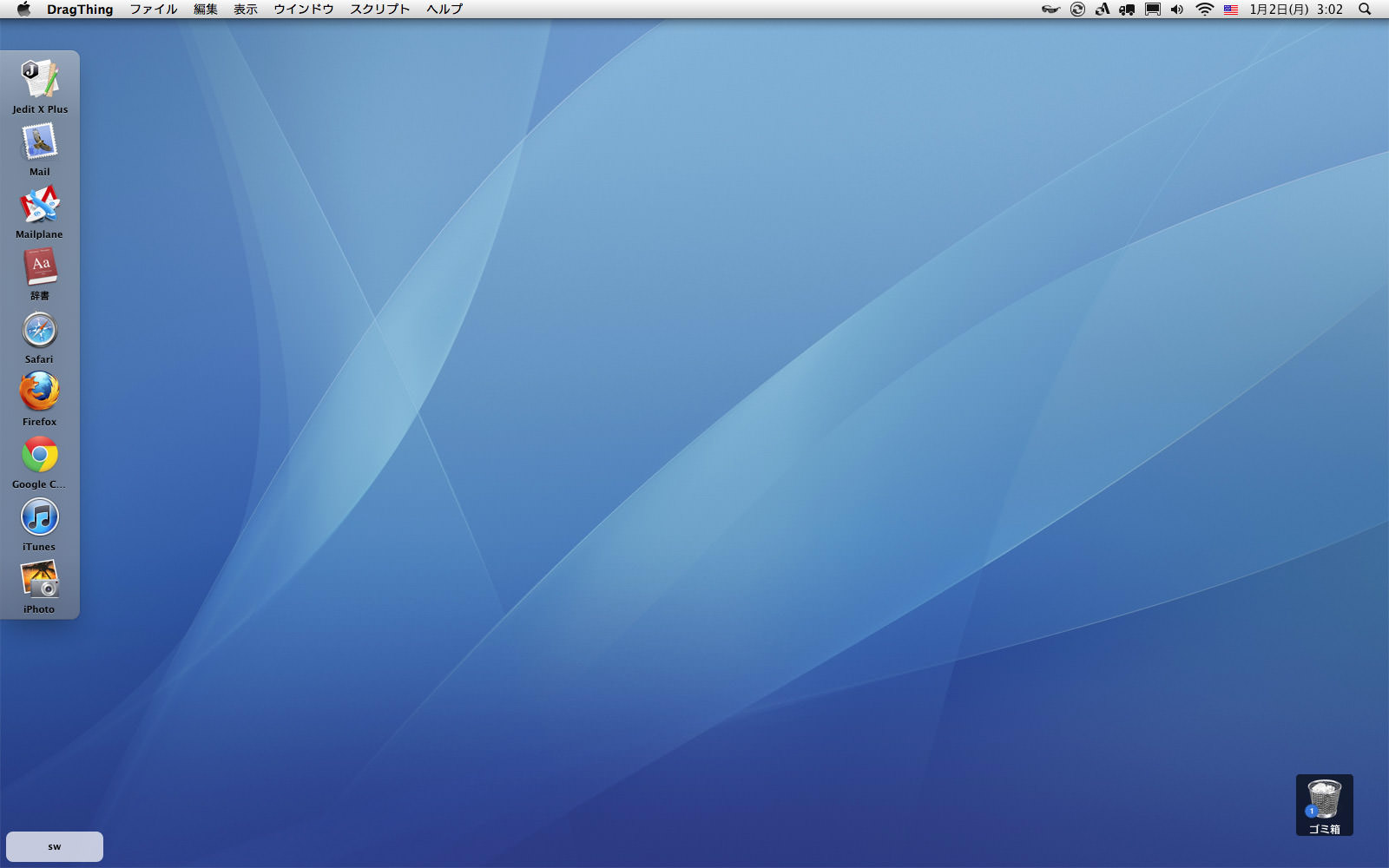
Alfred.app
テキストベースのランチャー。「このワードをWebで検索したい」ときに便利。 「このファイルを呼び出したい」ときには、入力後、command+returnキーでスポットライト検索を行います。
起動のキーボードショートカットのデフォルト「option+スペース」は、InDesignとバッティングするので、はcommand+option+control+スペースに変更しています。
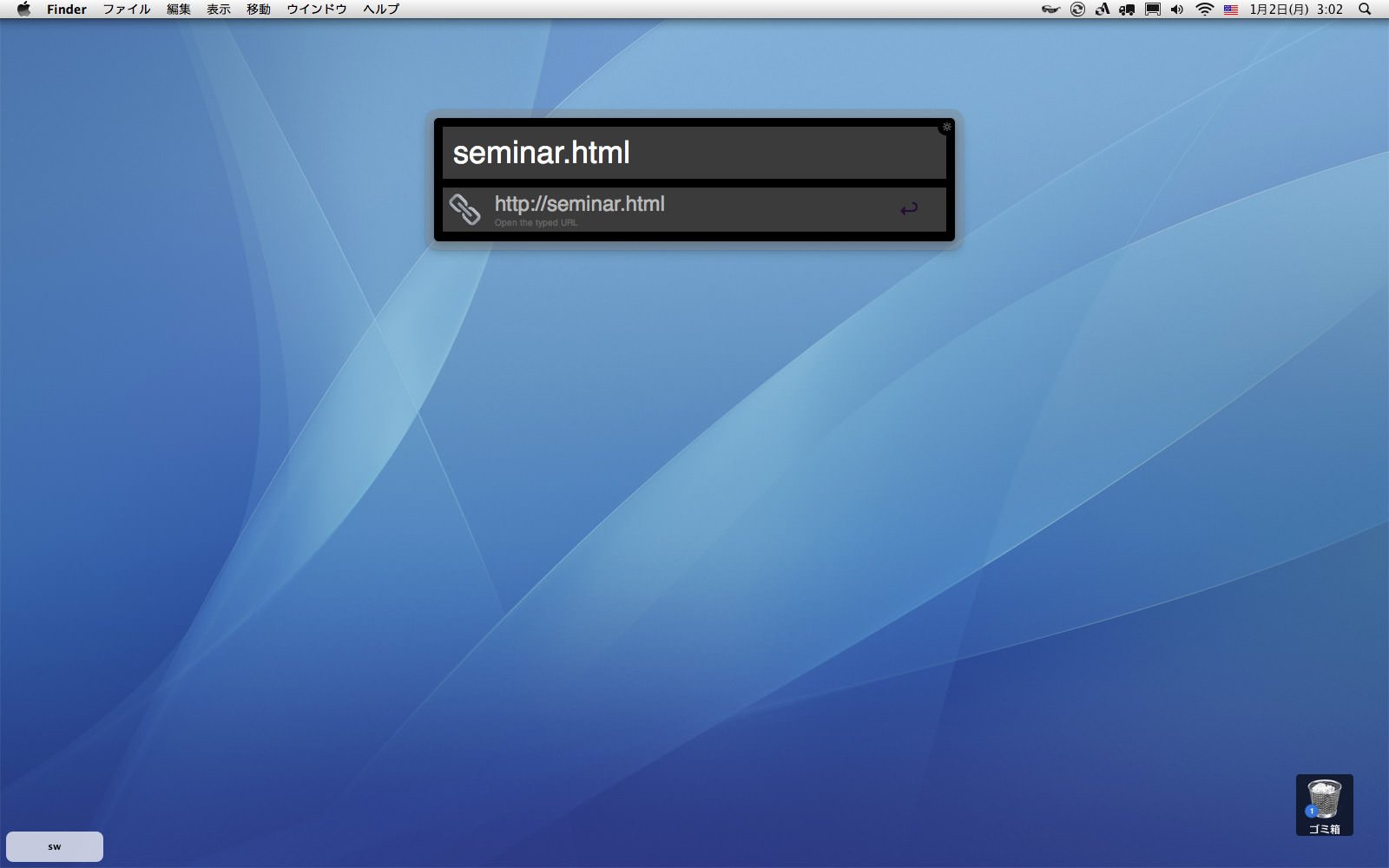
Sapiens.app
マウスポインタをぐるっとまわすジェスチャで起動。使い込むほどにクレバーになるそうですが、お試し的に使用中。